Asus Zenfone nutitelefoni püsivara või vilkuv

- 4404
- 638
- Jody Spencer
Sissejuhatus
Asus on turul tuntud tänu oma arvutitele ja sülearvutitele, mis positsioneerivad end ühe parimana. Ja see pole juhus: ettevõte pakub ostjatele mitmesuguseid tooteid kõige odavamalt lisatasuni. Selgub, et kõik leiavad seadme "taskust". Asus toodab mitte ainult personaalarvuteid ja sülearvuteid, vaid ka trafo tahvelarvuteid, mis ühendavad tahvelarvuti kompaktsuse ja täisväärtusliku sülearvuti võimalusi.

Saame aru, kuidas Asus zenfone vilgutada
Lisaks "töölauale" seadmetele pakub ASUS ka kasutajatele nutitelefonidele. Üks ettevõtte edukamaid ridu on Zenfone. Nad töötavad Google'i opsüsteemi - Androidi - kontrolli all, kuid ASUS -i patenteeritud kestaga. Nagu teate, saab OS -i versiooni peaaegu alati muuta. Seetõttu räägime täna sellest, kuidas Asus Zenfoni vilgutada või peegeldada.
Mida kasutaja enne püsivara teadma peab?
Enne mis tahes kasutaja (isegi kogenud) töötlemisprotsessi jätkamist on kõige parem läbi viia turvalisuse turvalisus. Alguses on alati parem mängida seda turvaliselt kui küünarnukke hammustada ja ennast karjuda tõsiasja pärast, et telefon on purunenud. Mida peate enne seadme püsivara Asus Zenfoni teadma?

- Esiteks pidage meeles, et kõik toimingud teostatakse teie enda ohtudes ja riskides. Iga vilkumise juhtum on individuaalne ja kõiki aspekte on lihtsalt võimatu katta. Muidugi ei puuduta see olukord iOS -i seadmeid. Sellega on kõik palju lihtsam: ühendasin selle iTunesiga - ja elu oli edukas!
- Personaalarvutiga ühenduse loomisel kasutage ainult originaalseid komponente (USB -kaabel).
- Laadige seade vähemalt 70 protsendini, et vältida aku ettenägematut peatust. Ja see võib juhtuda kõige ebaühtlasel hetkel.
- Failide Internetist allalaadimisel kasutage ühendust ilma liikluse piiramiseta. Vastasel juhul võite teenuste maksmiseks olla ebameeldiv konto. Kui te ei tea, mis on teie tariif, on soovitatav pöörduda Interneti -pakkuja poole.
- Kui kavatsete oma seadet välgutada, kasutades kolmanda osapoole utiliite, tasub meeles pidada, et sel juhul kaotate ettevõttest sõjapidamise. Seejärel lahendate selle probleemi oma kulul.
OS -i värskendus
Niisiis, MTS 970 telefoni opsüsteemi versiooni ametlikuks värskendamiseks peate tegema järgmist:
- Me ühendame juurdepääsetava traadita võrguga (eelistatavalt piiramatu liiklusega).
- Me läheme seadme Asus Zenfoni seadetesse, mis asuvad seadme peamenüüs.
- Nüüd otsime "seadmest", kus on vahekaart "Värskendus". Siin on vaja vahekaarti nimega "Värskendus", klõpsake nuppu Värskendus. Kui teie nutitelefon kirjutab, et värskendused on teie seadmesse juba installitud, siis pole teie seadme jaoks saadaval püsivara. See tähendab, et on loodud opsüsteemi uusim juurdepääsetav versioon. Muidu nõustume värskenduste allalaadimisega ja selle lõppu ootama.
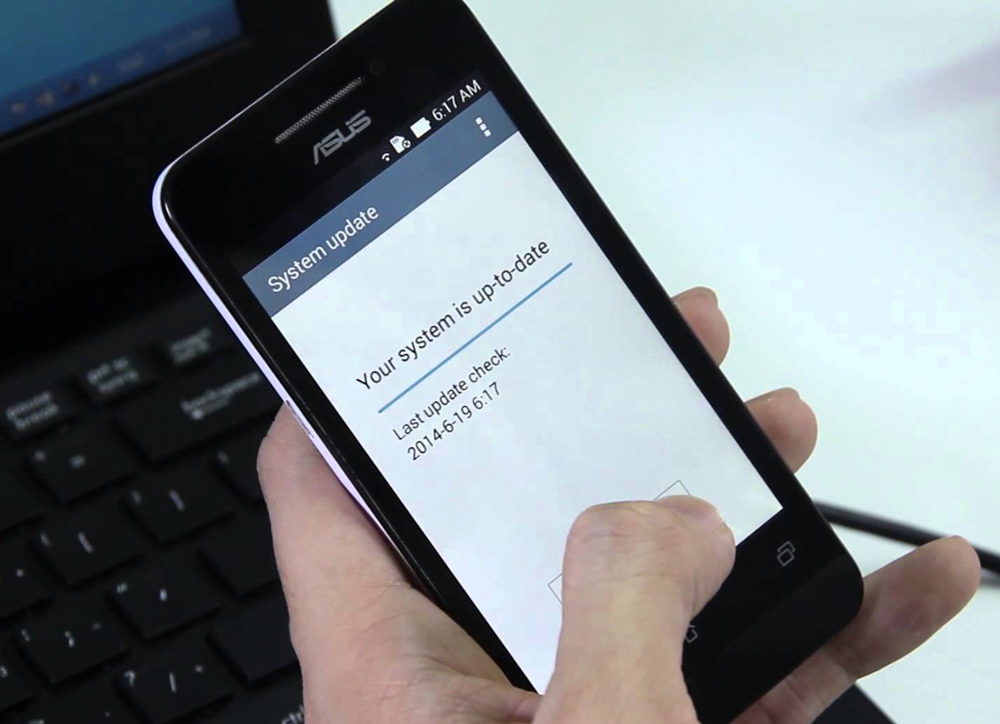
- Värskenduse ajal saab seadet mitu korda taaskäivitada. Seetõttu ei paanitse me kohe, vaid lihtsalt kannatlikkust. Kui kõik on valmis, näete vidina avaekraani. See on valmis versiooni ametlik värskendus.
Paljastage ASUS Zenfone, kasutades programmi ADB
Järgmised toimingud tehakse ühendatud Internetiga arvutis või sülearvutis. Igaks juhuks on soovitatav keelata Windowsi tulemüüri ja viirusetõrjetarkvara.
- Niisiis, kõigepealt peate alla laadima püsivarafaili, mis võib olla kohandatud, varud või lihtsalt - ametniku põhjal.
- ADB programmi kohustuslikud installijuhid.
- Tegelikult saate nüüd utiliidi enda alla laadida.
- Kõrvaldage programmiga arhiivi sisu. Näiteks saate faile salvestada C- või D -ketas, siis on tee järgmine: D:/ADB (kui olete valinud ketta d).
- Viiendal sammul peate avama käsurida ja kirjutama rea CMD. Kui te ei tea, kus see asub, klõpsake nuppu Start ja sisestage otsinguväljale sõna "Käivita". Tulemustel on samanimeline programm, mida peate alustama.
- Käsurida avati uues aknas. Sisestage tee sinna ADB kausta. Näiteks lõigus on neljas näide sellest hetkest.
- Pärast kausta avamist klõpsake arvuti või sülearvuti klaviatuuril ja samal ajal parempoolsel hiirenuppu. Kuvatava aknas klõpsake nuppu "Käivitage käsurida siit".
- Noh, nüüd saate oma Asus Zenfone nutitelefoni kätte saada. Seadistage USB silumine telefoni parameetrites. Seda saab teha arendajate seadete kaudu.
- Nüüd sisestage arvutis asuva käsureal ADB -seadmed. Siis taaskäivitame telefoni taastumiseni - ADB taaskäivituse taastamine.
- Tehke Asus Zenfone seadmes pühkige andmed/tehase lähtestamine. Menüüelementide vahel liikumiseks kasutage helitugevuse muutmise klahve ja nutitelefoni sisse/välja lülitamiseks lüliti nuppu. Parameetri valimiseks.
- Eemaldage arvutis arhiivist koos püsivaraga ADB kausta ja muutke faili nimi ***.Tõmblukk.Turvaline FW -l.Tõmblukk. Pange tähele, et siin näitavad tähed, et teie faili nimi võib olla ükskõik - kõik sõltub laaditud püsivarast.
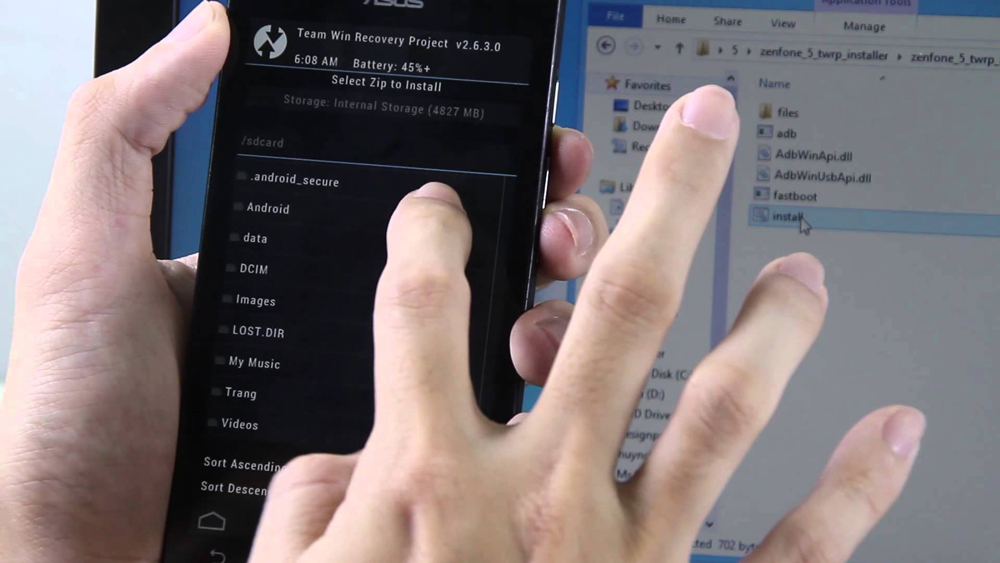
- Valige taastamise nutitelefonis ADB -värskendus ADB -st, kasutades klahvi ON/OFF.
- Nüüd sisestage ADB Sideoad FW arvuti või sülearvuti käsureal (sõltuvalt sellest, mida te kasutate).Tõmblukk. Ja siin peate ootama refinitsiooniprotseduuri lõpuleviimist, mille lõpus peate valima nüüd taaskäivitussüsteemi (nagu tavaliselt, nupp sisse/välja).
- Valmis! Nüüd olete nutitelefoni püsivara värskendanud arvuti ja muidugi ka visaduse abil.
Järeldus
Niisiis, täna õppisime, kuidas värskendada opsüsteemi versiooni ja teha püsivara või vilkuda Asus Zenfone telefoni. Arutasime ka põhireegleid, mis aitavad vältida tulevasi probleeme. Ärge unustage, kallid lugejad, jagage oma kogemusi kommentaarides, aidates seeläbi teisi kasutajaid.

